
方法1:iloveimg
IloveImgは、変換など、さまざまな画像処理を作成することを可能にする最も多機能のオンラインサービスの1つです。 CR2からJPGへのILoveIMG変換またはその他の画像記憶フォーマットをサポートします。
オンラインサービスのIloveimgにアクセスしてください
- 上記のリンクをクリックしてIloveImgメインページを開き、「画像の選択」をクリックします。写真がクラウドストレージに保存されている場合は、Google DropまたはDropboxからダウンロードできます。
- 「エクスプローラ」ウィンドウを開くときは、ソースを選択します。
- バッチ処理をプラスの形式でクリックして、残りの写真を追加する権利を追加します。必要に応じて、このオンラインサービスにプレミアムアカウントをお持ちの場合、または購入する準備ができている場合は、元のピクセル数を保存することで品質を編集してください。
- 「JPGに変換」をクリックしてください。
- 変換は文字通り数秒かかります。その後、新しいタブへの自動遷移が発生します。
- ダウンロードが自動的に開始されていない場合は、[変換された画像のダウンロード]をクリックします。それらはすぐにクラウドサービスにアンロードされているか、直接リンクをコピーすることができます。
- たとえば、画像圧縮など、さらに編集する必要がない場合は、同じタブでそれらを選択してIloveImgツールを使用できます。
- 他の関数との対話の原理は考慮されるものとほぼ同じです。あなたはもはやピクチャを選択する必要がなくなり、圧縮パラメータを設定してこのプロセスを実行するためだけに残っています。
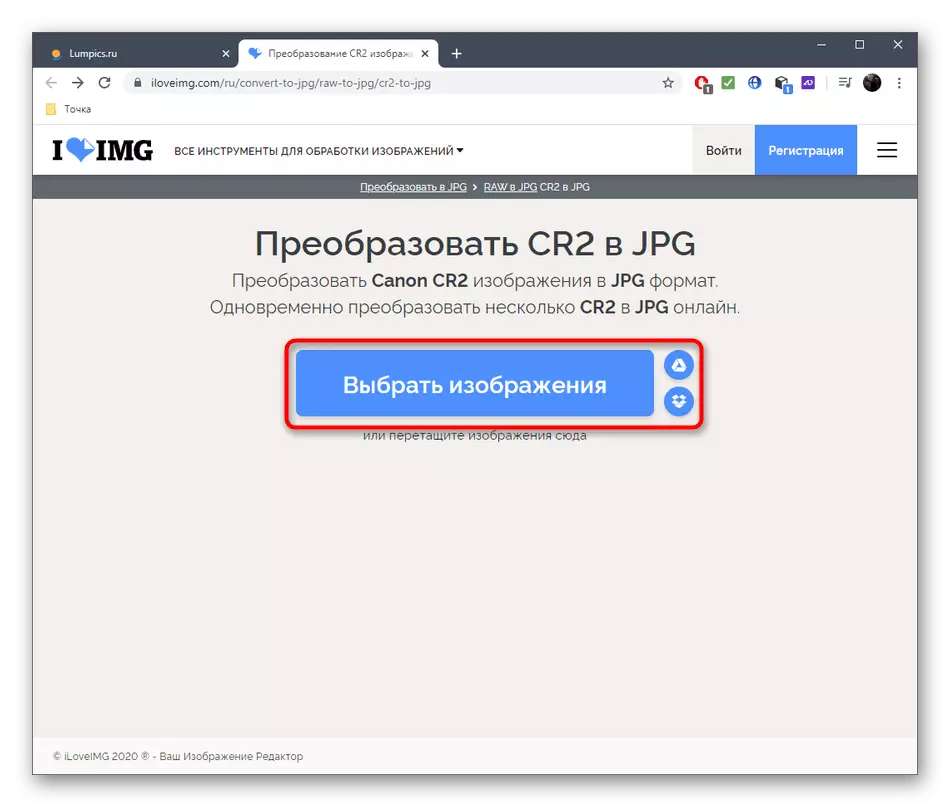
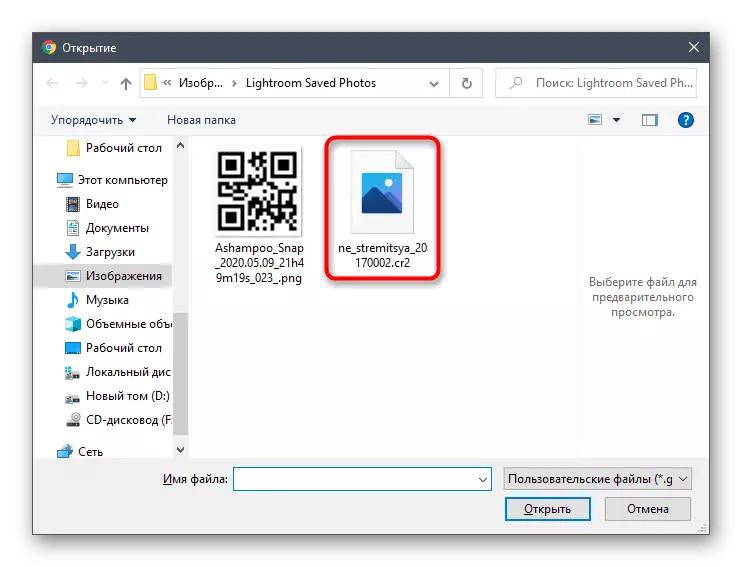
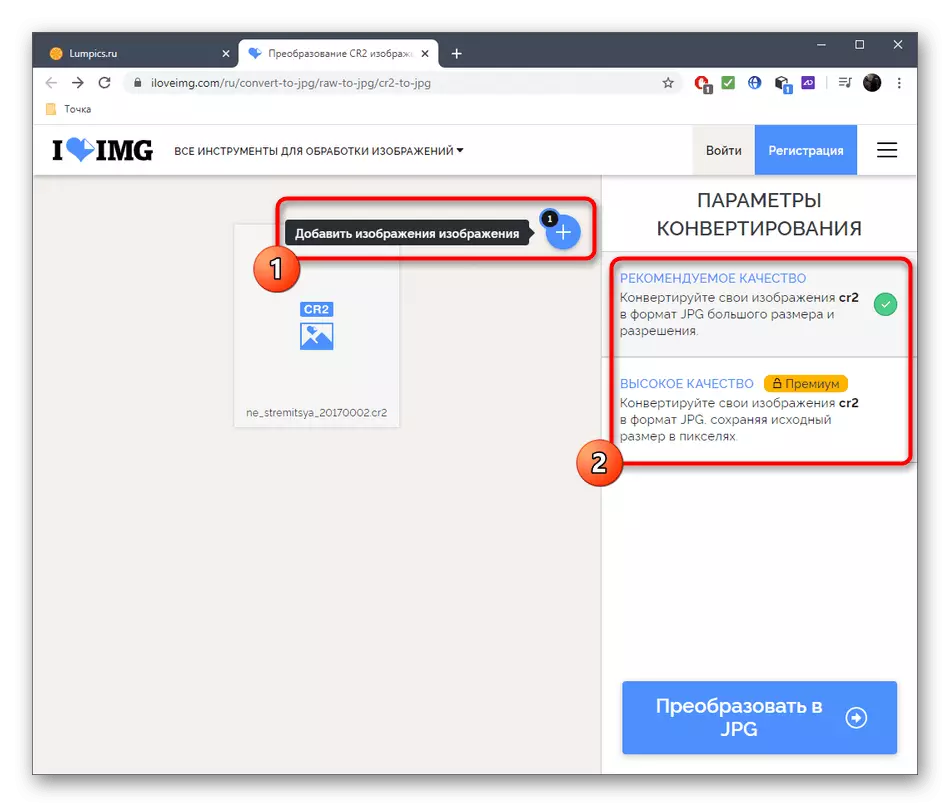
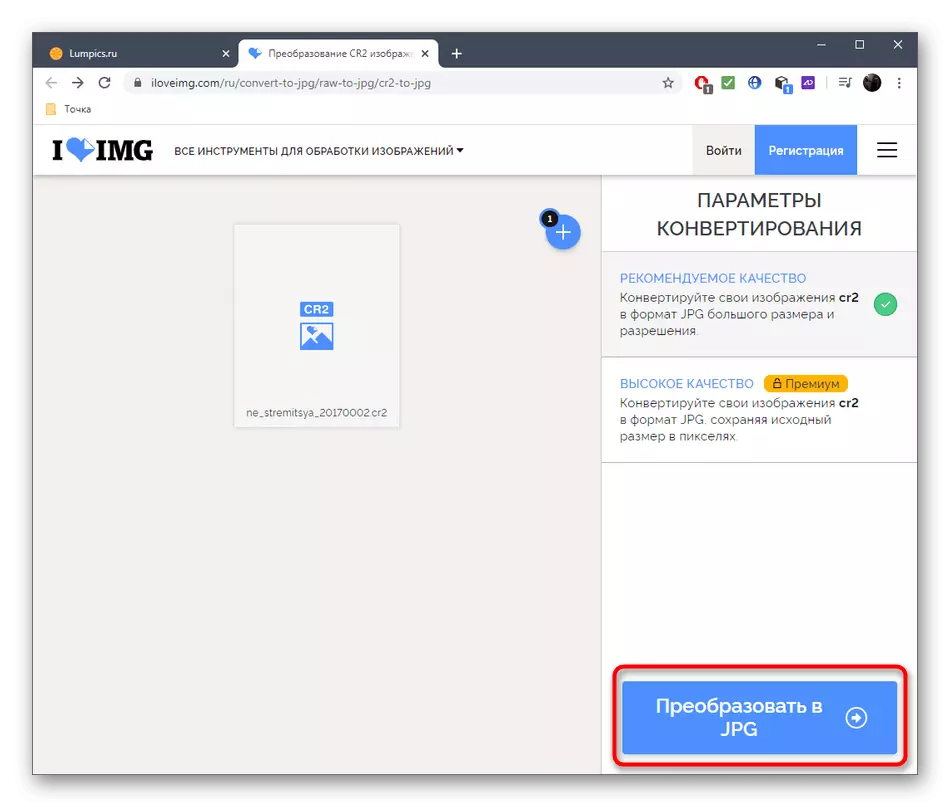
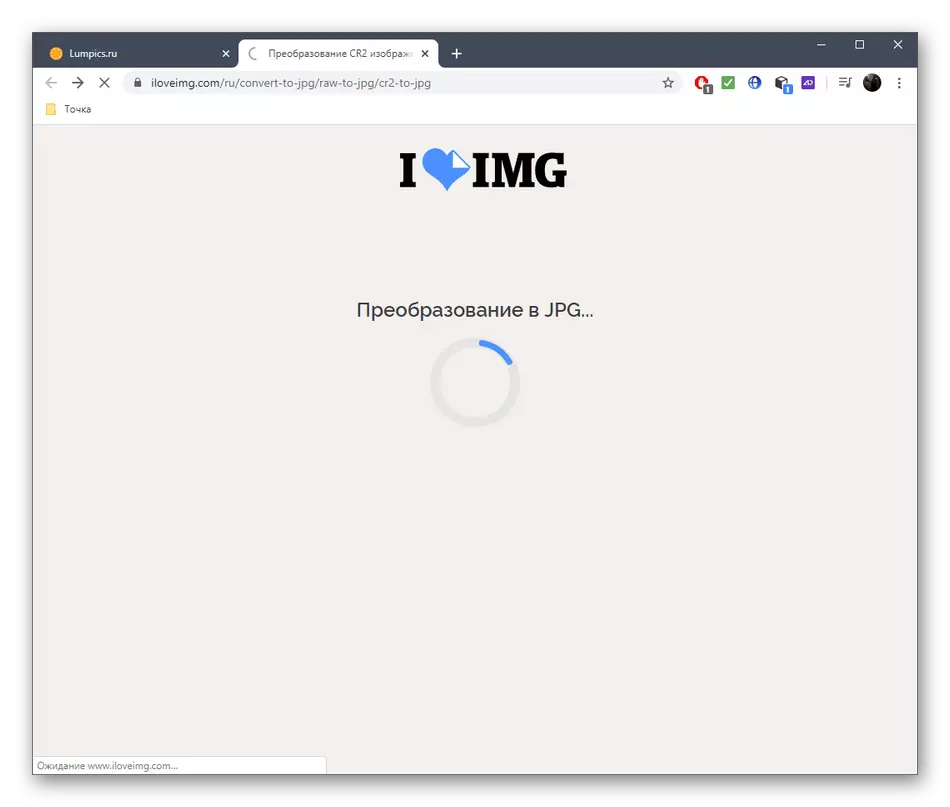
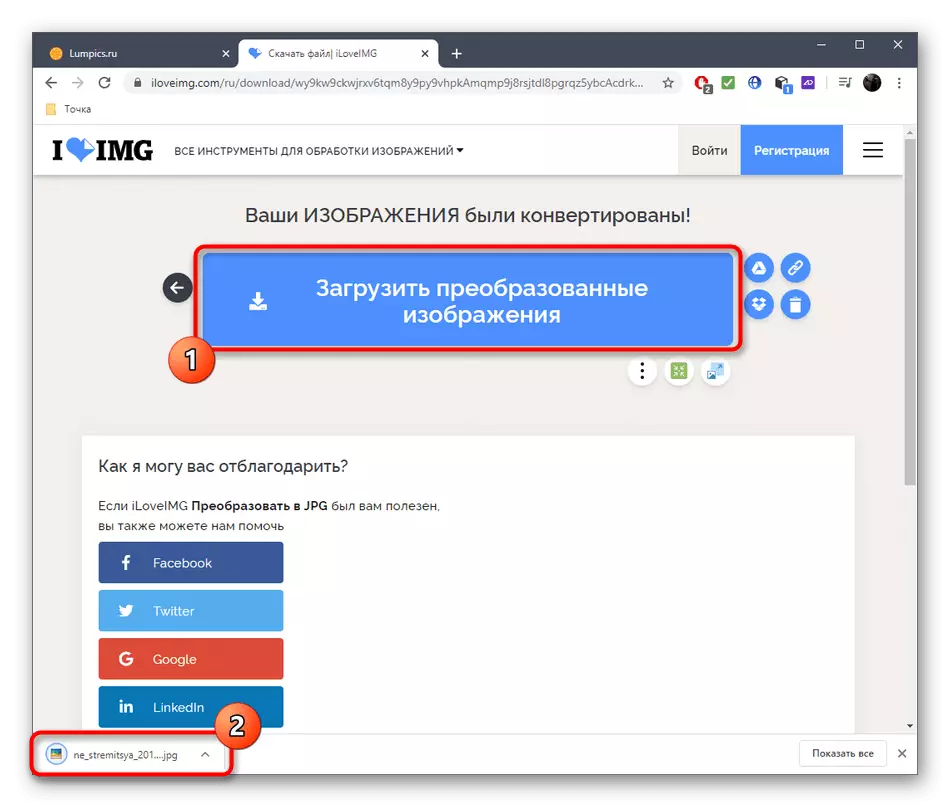
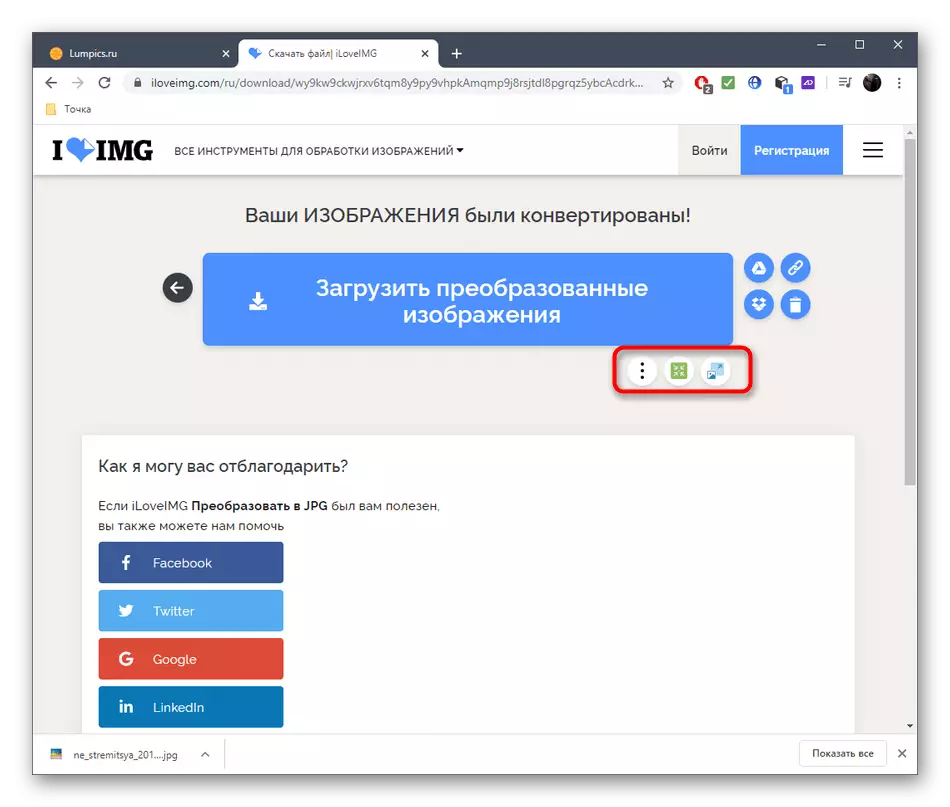
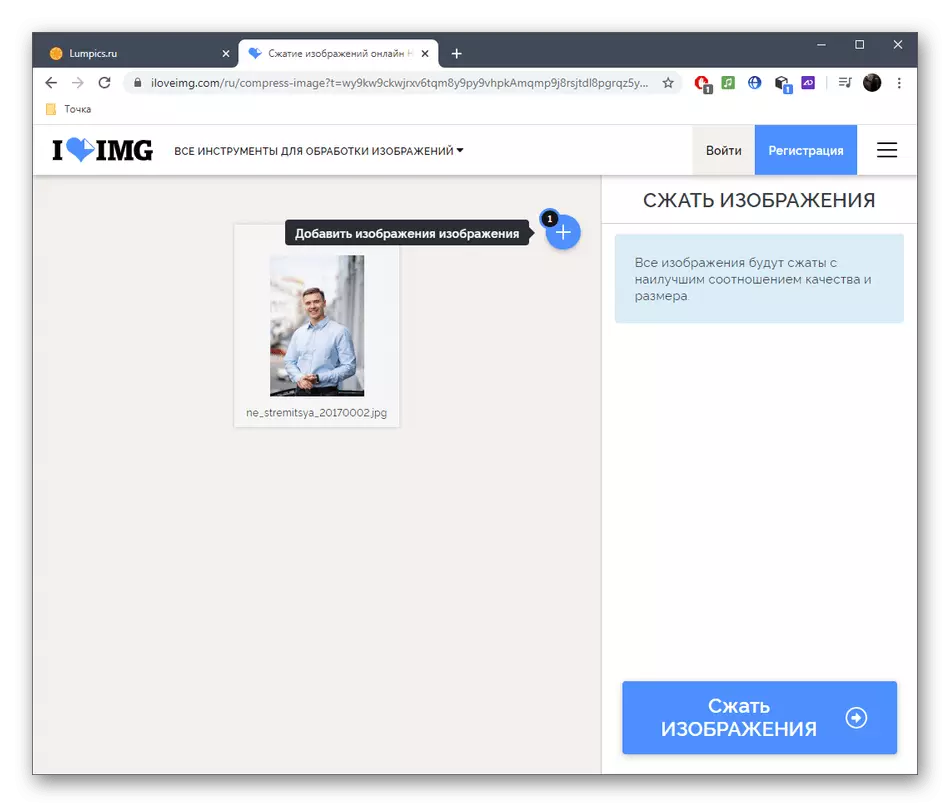
方法2:ザムザール
Zamzarは、それをJPGまたはその他の種類の画像に変換するためのCR2やその他の種類の画像を含む、既知のファイルフォーマットの大部分をサポートするユニバーサルオンラインコンバータです。
オンラインサービスZamzarに行きます
- Zamzarメインページでは、「ファイルの追加」ボタンをクリックしてください。
- 「エクスプローラ」ウィンドウを表示するときは、ローカルストレージまたはリムーバブルストレージにあるCR2オブジェクトを見つけます。
- 終了形式が正しく選択されていることを確認し、それ以外の場合はドロップダウンメニューを回して変更します。
- 変換プロセスを起動するには、[変換]をクリックします。
- ファイルをサーバーにダウンロードして、現在のタブを閉じることなくそれらを処理することを期待してください。
- 変換の最後に、ページが更新され、そこで[ダウンロード]をクリックして写真のダウンロードを開始します。
- 今、あなたはJPGの結果の画像の使用に行くことができます。
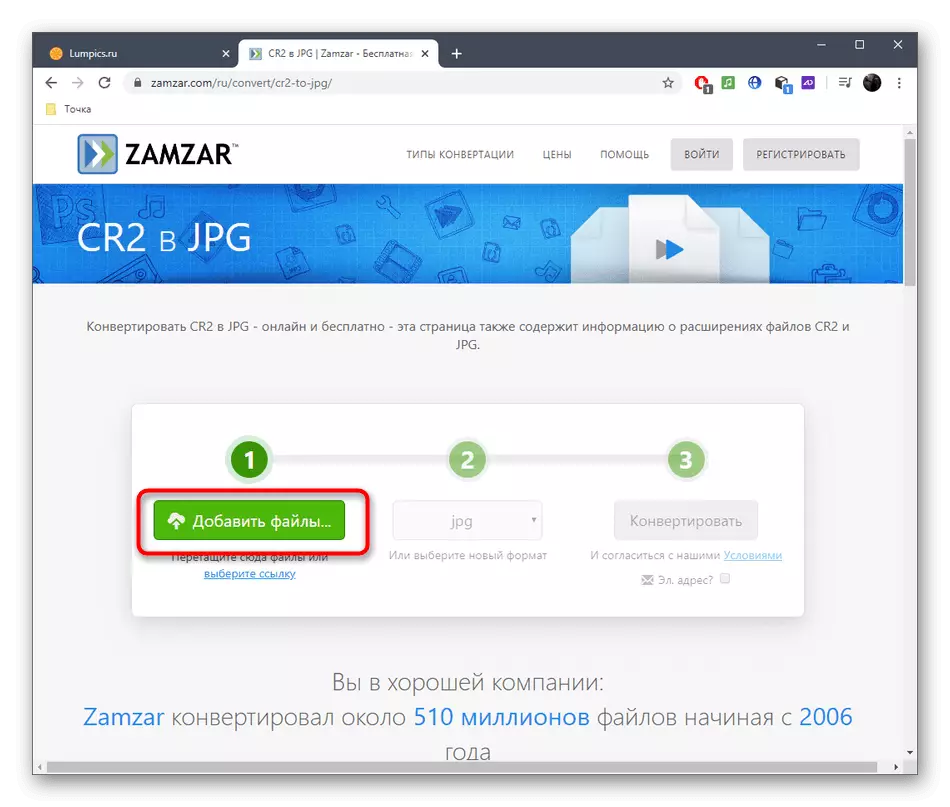
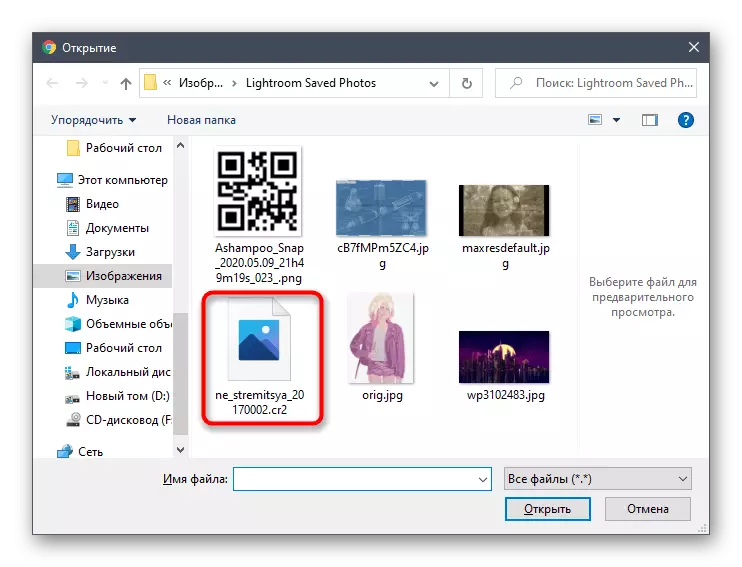
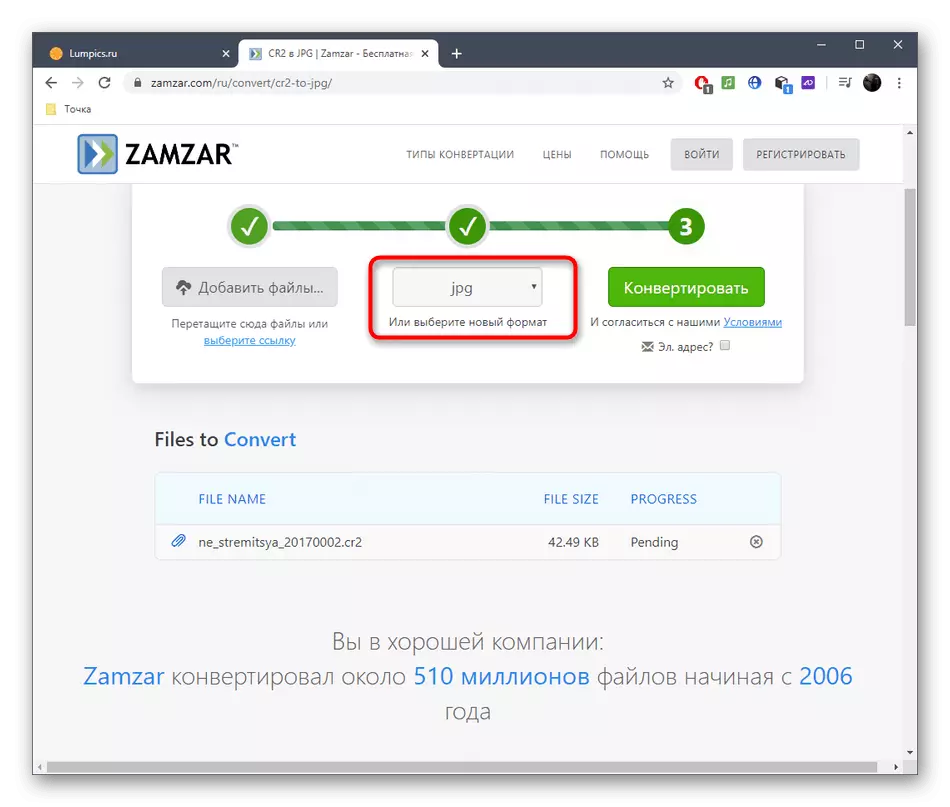
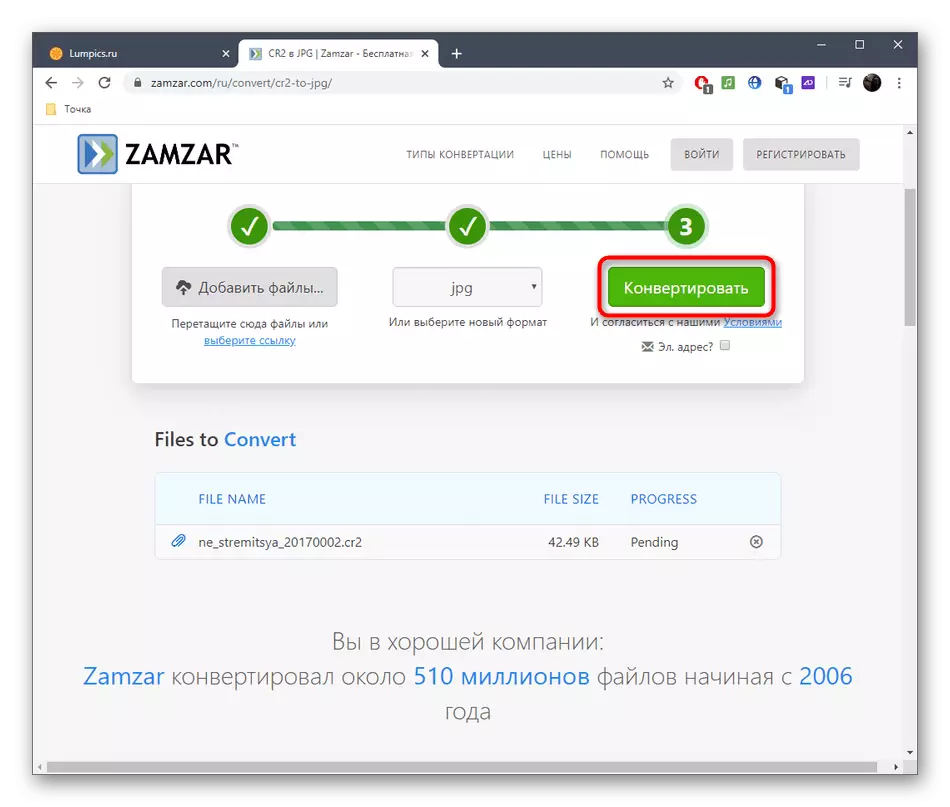
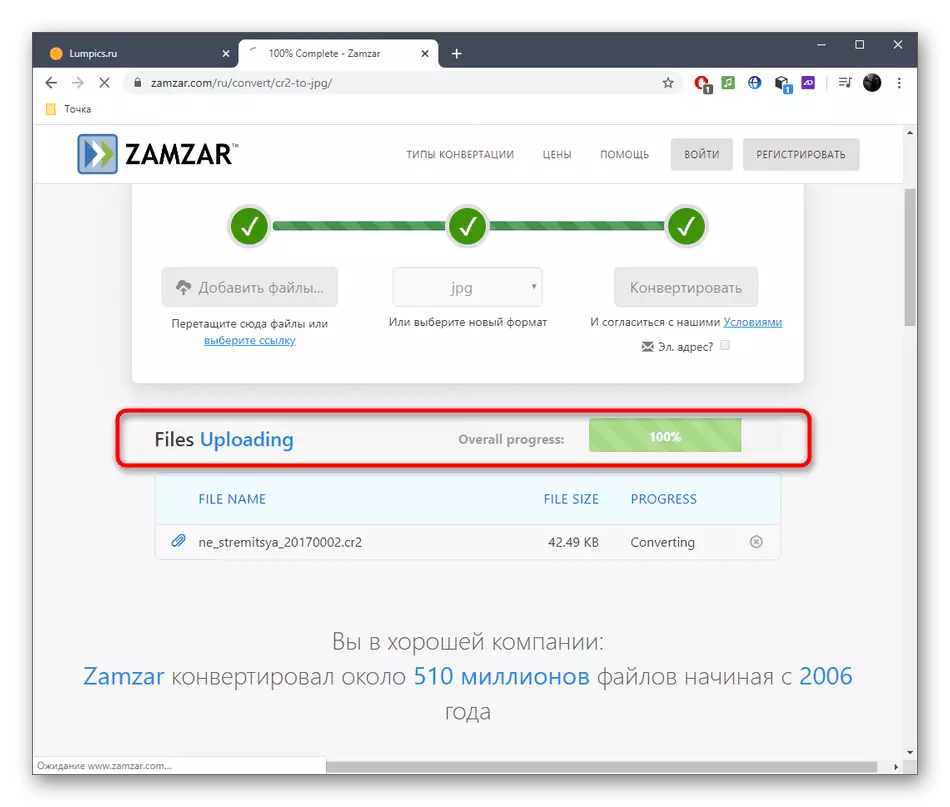
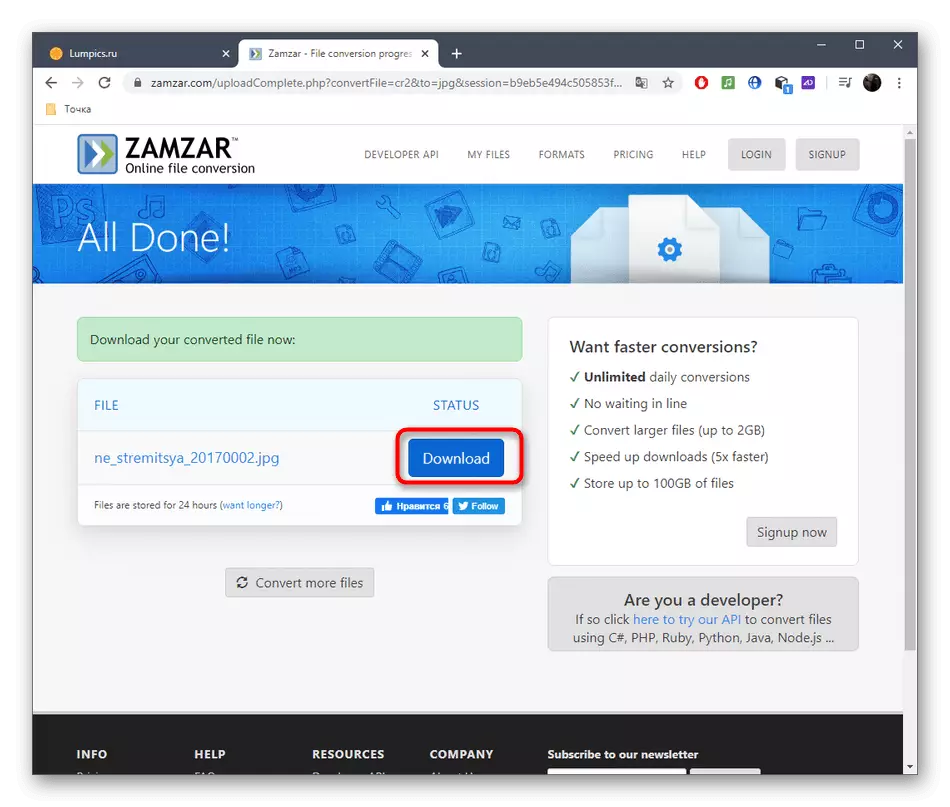
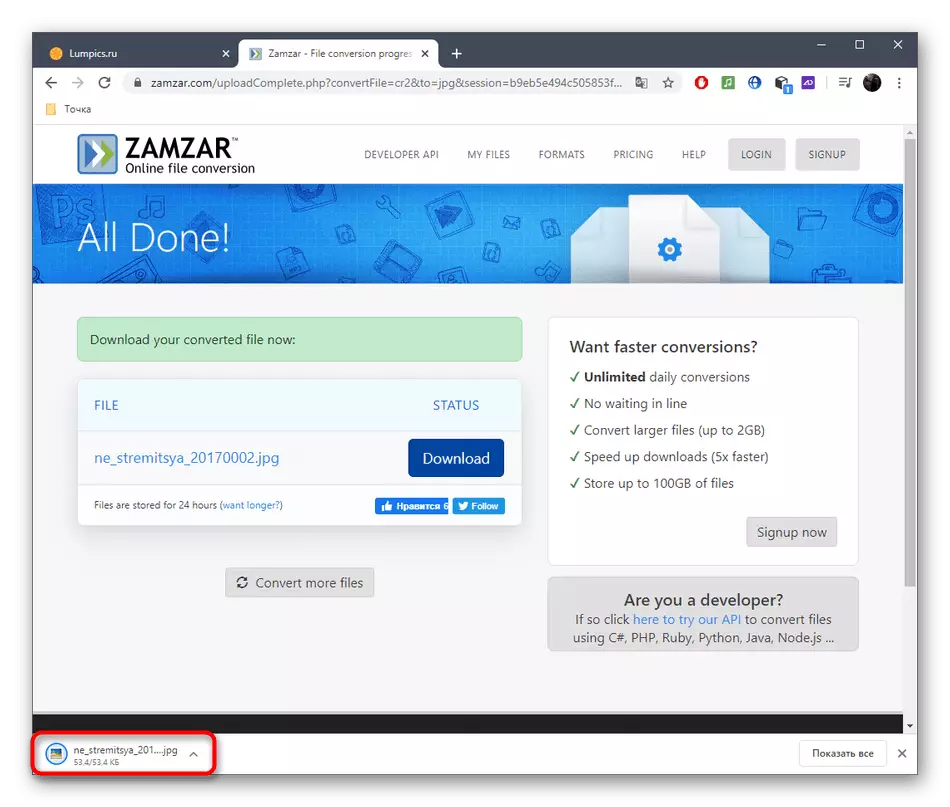
方法3:Convertio.
あなたはパーティーとConvertioと呼ばれるオンラインサービスを回避することはできません。彼は完全に彼の主な仕事に対処し、今日検討されたものを含む異なるファイル形式を変えることを可能にします。これを行うには、次の操作に従ってください。
Convertio Online Serviceにアクセスしてください
- Convertio Webサイトのメインページを開き、ドロップダウンメニューで正しいフォーマットが選択されていることを確認し、[ファイルの選択]をクリックするか、直接リンクを挿入するか、クラウドストレージを介して画像をアップロードします。
- オペレーティングシステムからダウンロードを選択すると、通常の方法で「導体」を制御して適切な画像を見つけます。
- バッチ処理のためにもう一度他のオブジェクトをダウンロードする必要がある場合は、「ファイルの追加」ボタンをクリックしてください。上記の項目のリストに従ってください。
- 変換を開始するには、「変換」をクリックします。
- スナップショットの終わりをサーバーに期待してください。現在のタブを閉じないでください。それ以外の場合は、すべての設定がリセットされます。
- 次に変換を自動的に開始し、このタブは閉じていることが既に閉じることができます。後で戻る - 完成したファイルは日中にサーバーに保存されます。変換が長時間続く場合は、心配しないでください。時折Convertioでは、圧縮されていない画像を迅速に処理できません。
- 「ダウンロード」ボタンが表示されたら、それをクリックしてJPG内のファイルをコンピュータにダウンロードします。
- ダウンロードは数秒かかり、バッチ処理では、アーカイブはすぐにすべての写真で続きます。
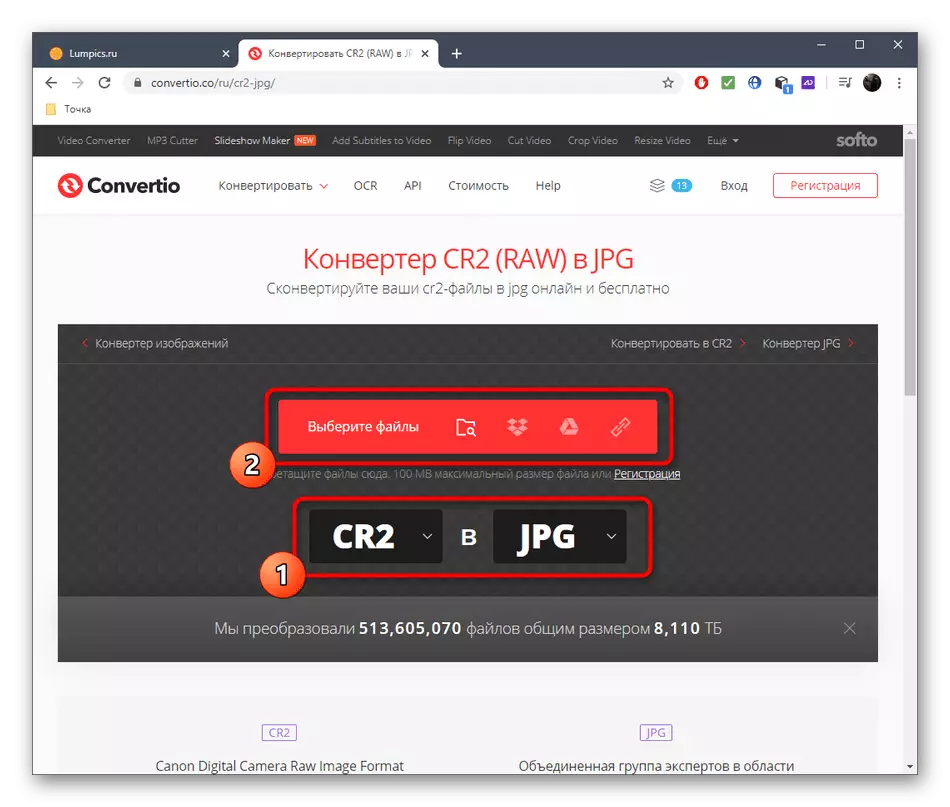
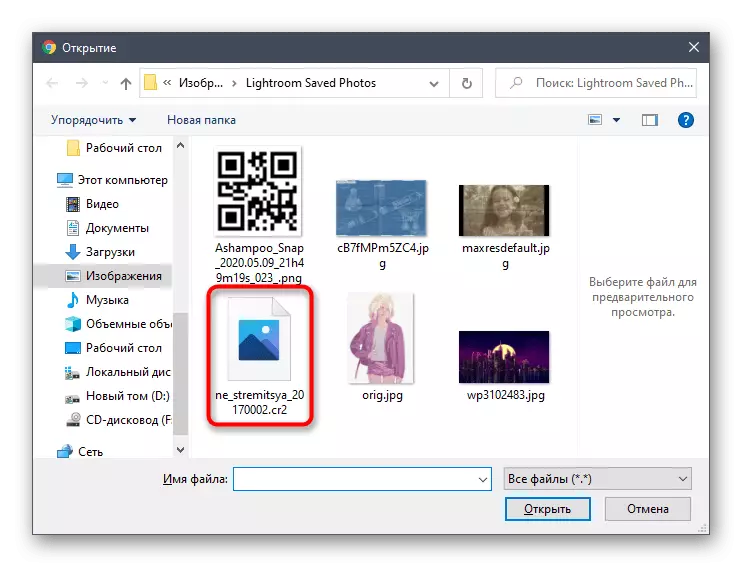

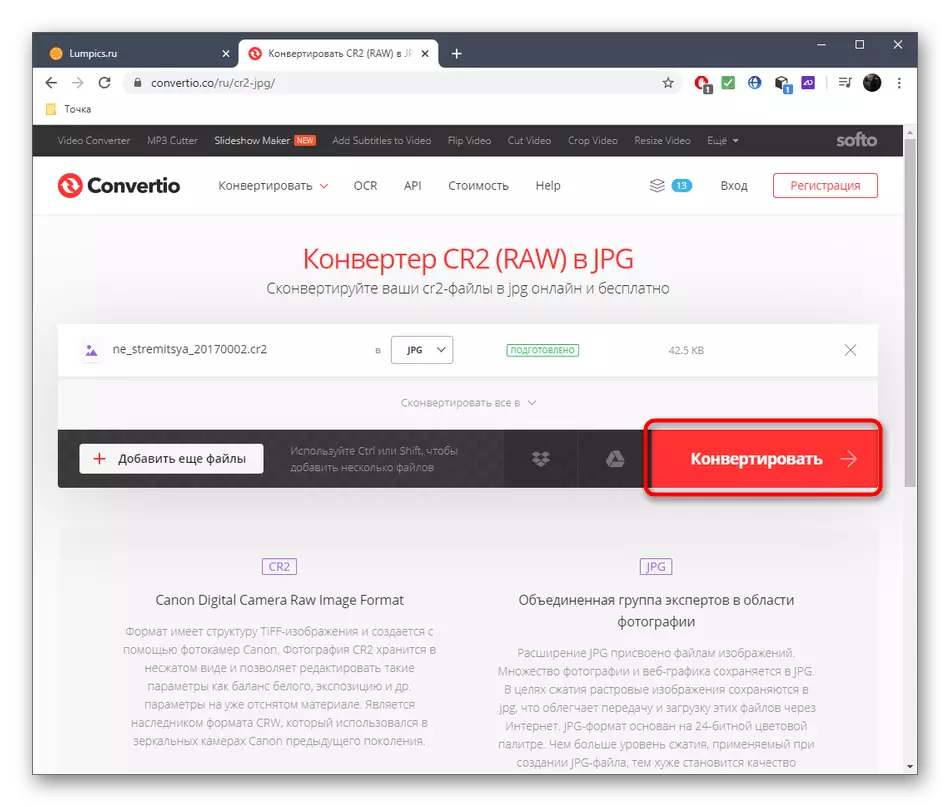

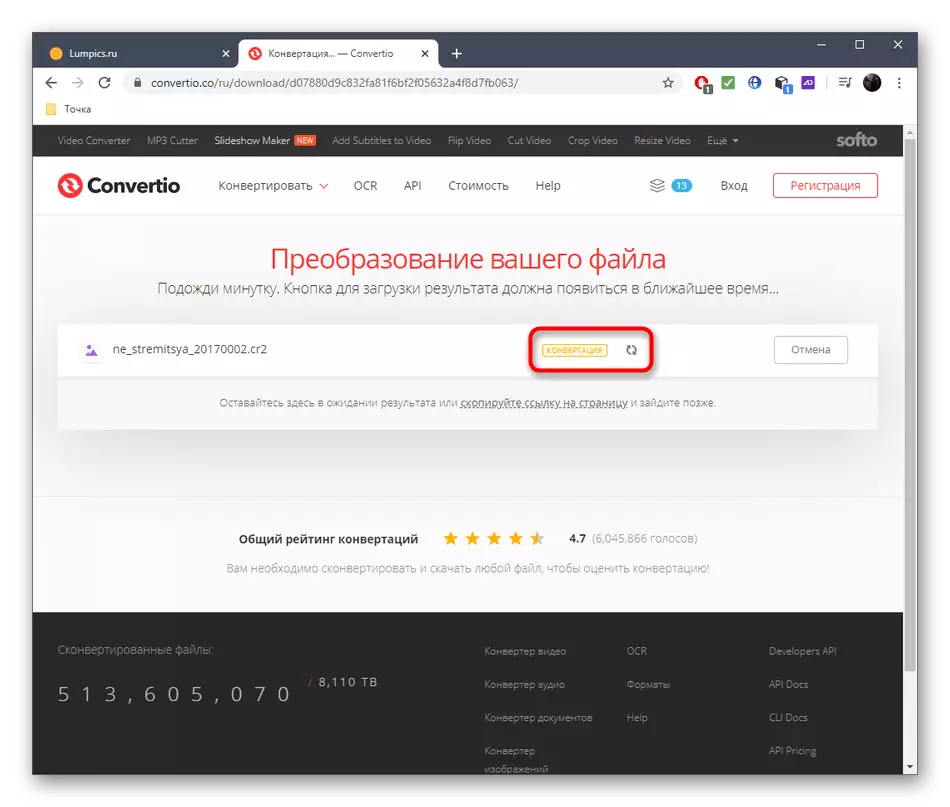
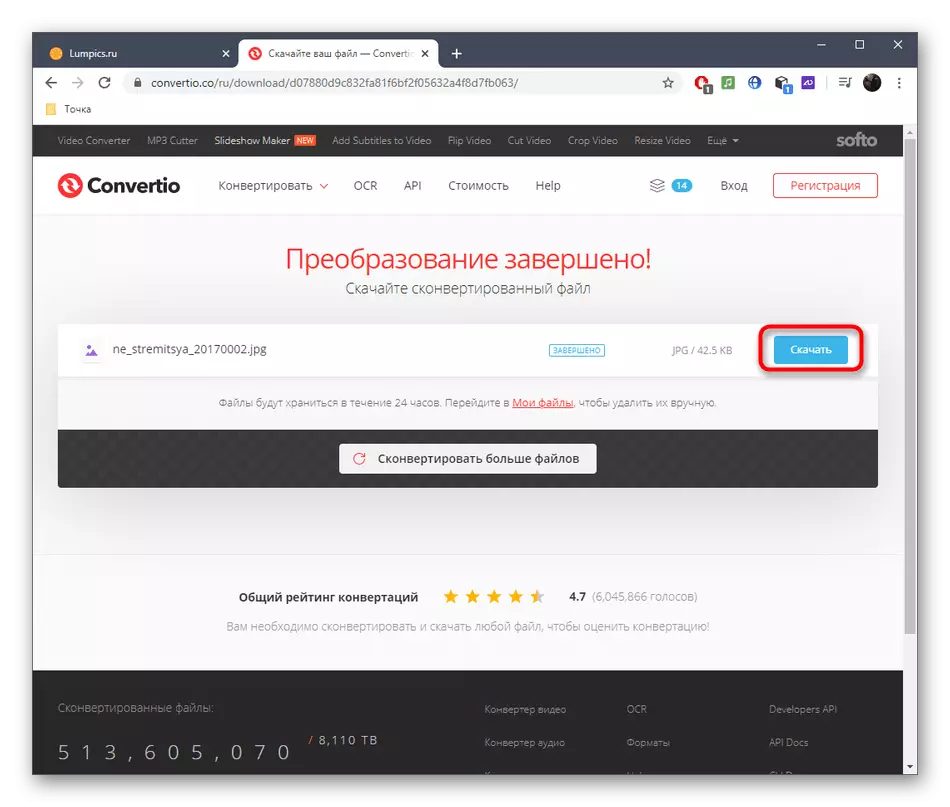
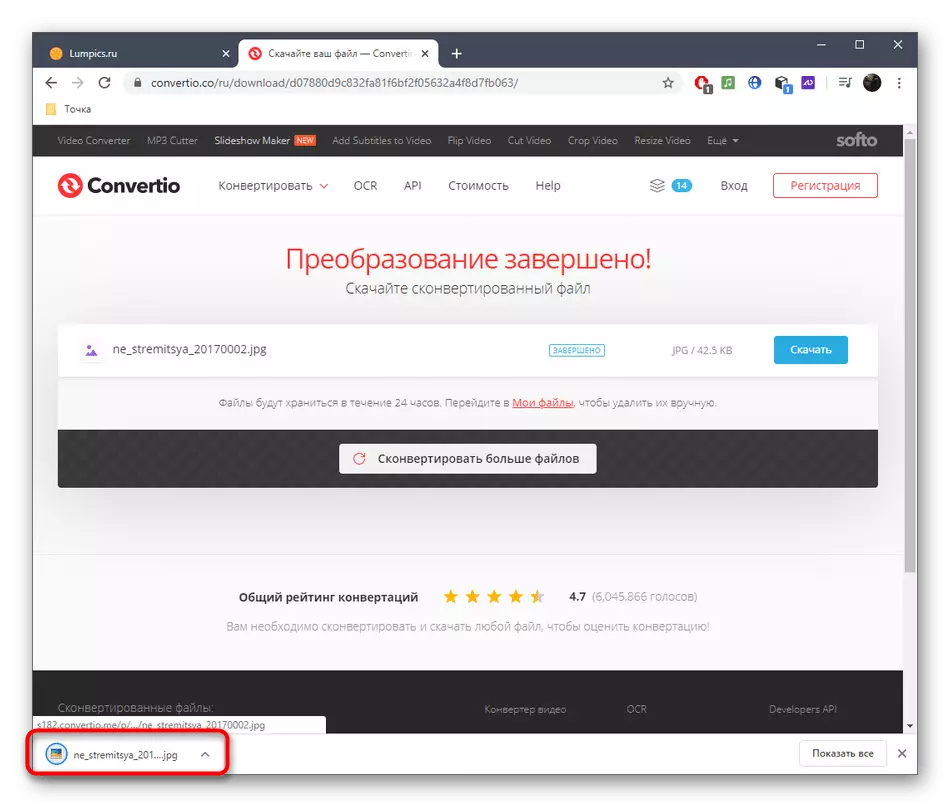
残念ながら、必ずしもオンラインサービスには正しく変換のタスクに正しく対処するので、ユーザーは本格的なソフトウェアに連絡する必要があります。そのような解決策と対話するための詳細な説明は、以下の参照により当社のウェブサイト上の別の記事で探します。
続きを読む:CR2をJPGに変換します
